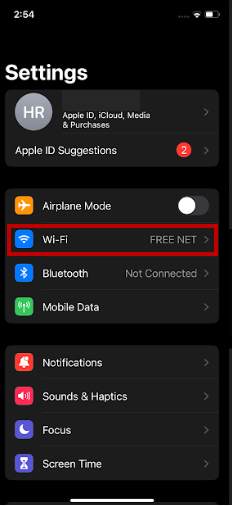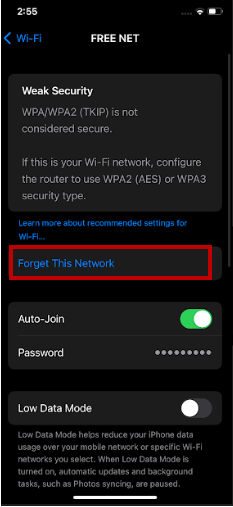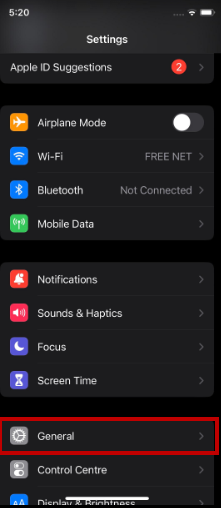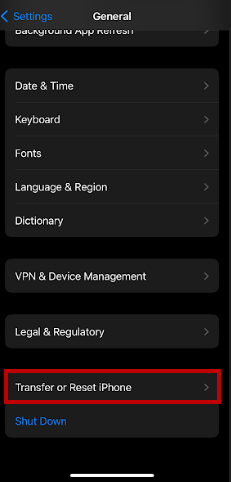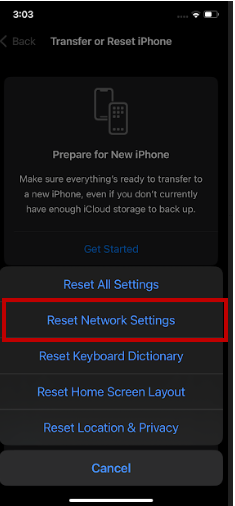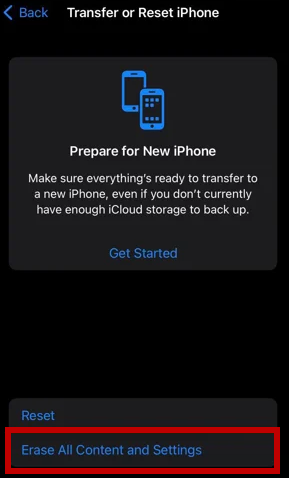Apple presentó el iPhone 15 en el evento Wonderlust el martes 12 de septiembre de 2025. La compañía está lanzando cuatro modelos nuevos del último iPhone 15 en el mercado antes del 22 de septiembre. Con características más emocionantes y funciones mejoradas, el iPhone 15 trae algunos errores y problemas nuevos.
Cuando actualizas a iPhone 15, es posible que te encuentres con el problema de que el iPhone 15 no se conecta a WiFi. Este artículo discutirá por qué el iPhone 15 no se conecta a WiFi y encontrará las mejores formas de solucionar el problema.
Parte 1: ¿Por qué mi WiFi solo está cargando y no se conecta?
Parte 2: ¿Cómo arreglo mi iPhone cuando dice "No se puede conectar a la red"?
- Solución 1: Reinicia tu iPhone 15
- Solución 2: Reinicia el enrutador
- Solución 3: Recalibra la conexión WiFi en iPhone 15
- Solución 4: Desactiva la configuración de red en iPhone 15
- Solución 5: Desactiva la VPN
- Solución 6: Cambia el DNS actual
- Solución 7: Restablecimiento de fábrica del dispositivo iOS iPhone 15 (Solución final)
Parte 3: ¿Qué hacer si no puedo acceder a mi iPhone 15 porque olvidé la contraseña?Destacado
Parte 1: ¿Por qué mi WiFi solo está cargando y no se conecta?
Si tu iPhone 15 no se conecta a WiFi, es posible que hayas ingresado una contraseña incorrecta o que las configuraciones de WiFi o datos móviles estén mal configuradas. Otra posibilidad es que el modo Avión esté activado, lo que desconecta todas las conexiones inalámbricas de un dispositivo.
Sin embargo, aquí hay una lista de todos los posibles culpables que contribuyen al problema de que el nuevo iPhone 15 no se conecta a WiFi:
- El router y tu dispositivo están demasiado distantes
- Las señales de WiFi son débiles
- Conexión de baja velocidad
- Demasiados dispositivos conectados al WiFi
- Configuraciones de red WiFi deshabilitadas
- Adaptador WiFi dañado
Cualquiera que sea la razón, puedes intentar resolver el problema de que mi iPhone 15 no se conecta a WiFi utilizando los métodos en la siguiente sección.
Parte 2: ¿Cómo arreglo mi iPhone cuando dice "No se puede conectar a la red"?
Arreglar el problema de que el iPhone 15 no se une a la red WiFi es relativamente sencillo, pero es posible que necesites realizar una solución de problemas avanzada. Por lo tanto, antes de continuar, asegúrate de lo siguiente:
- Asegúrate de que tu router esté encendido y conectado al servidor principal. Puedes observar un indicador de luz con la línea de visión (LOS). Si ves la luz, tu módem no tiene conexión y tu iPhone 15 no se conectará a WiFi.
- Asegúrate de que tu iPhone y el router no estén demasiado distantes mientras haces la solución de problemas; cuanto mayor sea la distancia, más débil será la conexión.
- Asegúrate de estar intentando conectarte al WiFi correcto e ingresar las credenciales válidas. Si el campo de contraseña se rellena automáticamente, intenta olvidar la red y vuelve a ingresar la contraseña.
Ahora que has tomado las medidas mencionadas anteriormente, puedes probar los siguientes métodos para solucionar el problema:
Solución 1: Reinicia tu iPhone 15
Reiniciar el sistema operativo iOS generalmente soluciona cualquier problema que puedas enfrentar con un dispositivo Apple. A veces, un pequeño fallo en el software causa este tipo de problemas y se puede resolver reiniciando el sistema.
Solución 2: Reinicia el Router
Si reiniciar el iPhone 15 no soluciona el problema, puedes intentar reiniciar el router. El router/módem a veces pierde la conexión del Proveedor de Servicios de Internet (ISP), lo que provoca problemas con la conexión WiFi.
-
Press the Power button on your router until it shuts down.
-
Unplug it from the power source for 30 seconds.
-
Reconnect the adapter to the power source and restart your router.
Solución 3: Reajusta la Conexión WiFi en el iPhone 15
Si tu dispositivo podía conectarse al WiFi anteriormente pero ahora no puede, puedes intentar olvidar la red y volver a conectarte a ella. Reajustar la conexión WiFi suena complicado, pero es tan fácil como reiniciar tu teléfono.
-
Abre la aplicación Ajustes y ve a la configuración de WiFi.

-
Busca la red WiFi a la que estás intentando conectarte y toca el ícono de información.

-
Elige Olvidar esta red y confirma la acción tocando el botón Olvidar.

-
Una vez olvidada, vuelve a tocar la misma conexión WiFi e ingresa la contraseña.
Solución 4: Desactivar la Configuración de Red en iPhone 15
La configuración de red mal configurada en el iPhone 15 puede interrumpir la conexión a Internet, lo que provoca que el iPhone 15 no se conecte al WiFi. Por lo tanto, debes restablecerlos a la configuración predeterminada para solucionar cualquier problema relacionado con la red.
-
Abre la aplicación Ajustes, ve a la configuración General y toca Transferir o Restablecer iPhone.


-
Elige la opción Restablecer Configuración de Red.

-
Introduce tu Código de Acceso si es necesario.
-
Toca Restablecer Configuración de Red para confirmar la acción.
-
Intenta volver a conectarte al WiFi.
Solución 5: Desactivar la VPN
La VPN puede interrumpir tu conexión WiFi y causar problemas de red. Si usas una VPN, puedes intentar desactivarla para solucionar el problema de que el iPhone 15 no se conecta al WiFi.
Solución 6: Cambiar el DNS Actual
Aunque el DNS actual al que estás conectado se basa en la configuración del router, puedes intentar cambiar el DNS actual a Google u Open DNS.
-
Ve a Ajustes WiFi Icono de Información (i) junto al WiFi.
-
Toca Configurar DNS Manual Agregar Servidor.
-
Ahora, ingresa Google DNS (8.8.8.8 o 8.8.4.4) u Open DNS (208.67.222.222 o 208.67.222.220) y verifica si funciona.

Solución 7: Restablecimiento de Fábrica del iPhone 15 (Solución Final)
Después de probar todos los métodos anteriores, restablecer tu iPhone 15 a la configuración de fábrica es tu último recurso. Realizar un restablecimiento de fábrica eliminará todas las configuraciones personalizadas y aplicaciones, dejando tu teléfono en estado de fábrica.
-
Abre la aplicación Ajustes y ve a la configuración de General.

-
Desplázate hacia abajo hasta la opción Transferir o Restablecer iPhone/iPad y tócala.

-
Elige Borrar todo el contenido y ajustes. Pulsa Continuar.

-
Ingresa el código de acceso o la contraseña de tu ID de Apple.
-
Toca Apagar para desactivar Buscar mi iPhone y Bloqueo de activación y luego pulsa Borrar iPhone.
Parte 3: ¿Qué Hacer Si No Puedo Acceder a Mi iPhone 15 Porque Olvidé la Contraseña?
Quedarse atascado con un teléfono bloqueado es una situación estresante para cualquiera. Si olvidas la contraseña de tu iPhone 15, pierdes acceso a tus contactos y otros datos importantes. En esta situación, PassFab iPhone Unlock es lo que necesitas.
PassFab iPhone Unlock es una herramienta completa que te permite recuperar el acceso a tu iPhone de la manera más segura. Esta herramienta rica en características te permite eliminar el bloqueo de pantalla o la contraseña sin pérdida de datos en un tiempo mínimo y de manera sencilla. Su interfaz fácil de usar la hace accesible para cualquier persona, con o sin conocimientos técnicos.
Palabras Finales
Te desconectas del mundo cuando el iPhone 15 no se conecta a WiFi. El problema de WiFi puede ocurrir por diversas razones, la mayoría de las cuales se pueden resolver fácilmente, pero aún así es frustrante quedarse atascado en ello.
En este artículo, hemos discutido las razones principales detrás de este problema y hemos propuesto las 7 mejores formas de solucionar el problema de que el iPhone 15 no se conecta a WiFi.
Además, hemos sugerido la mejor herramienta, es decir, PassFab iPhone Unlock, para recuperar la contraseña de tu iPhone en caso de que la olvides.

PassFab iPhone Unlock
- Quitar código de dígitos,Touch ID& Face ID del iPhone/iPad/iPod Touch
- Quitar código de tiempo fácilmente
- Quitar bloqueo de MDM sin perder datos con un clic
- Eliminar el Apple ID en iPhone/iPad/iPod Touch sin contraseña
- Desbloquear un iPhone, iPad y iPod desactivado sin iTunes/iCloud
- Totalmente compatible con los últimos iOS 18, iPhone 15 y más
PassFab iPhone Unlock ha sido recomendado por muchos medios, como Trecebits, Geeknetic, Softpedia, etc.